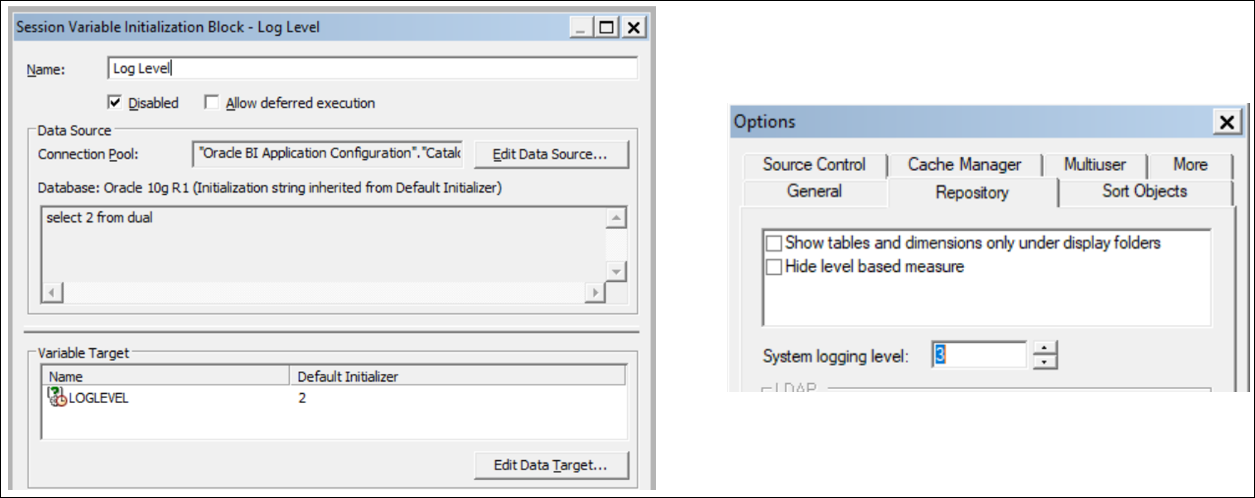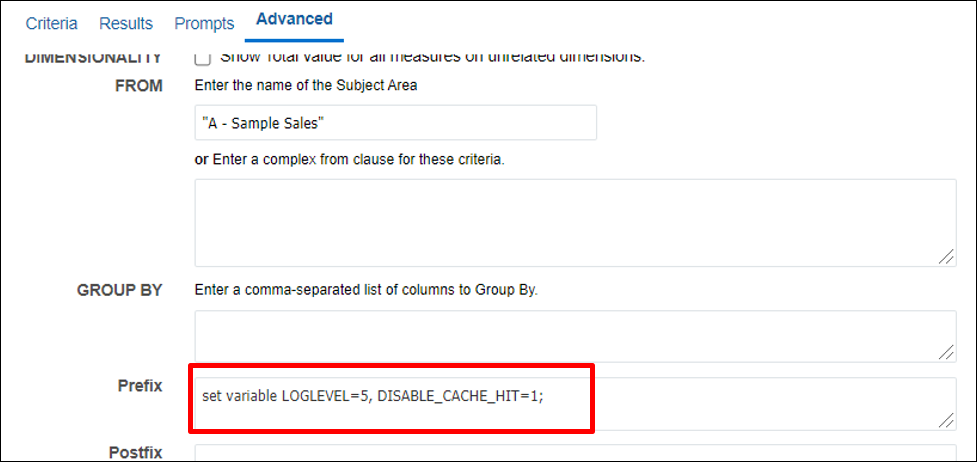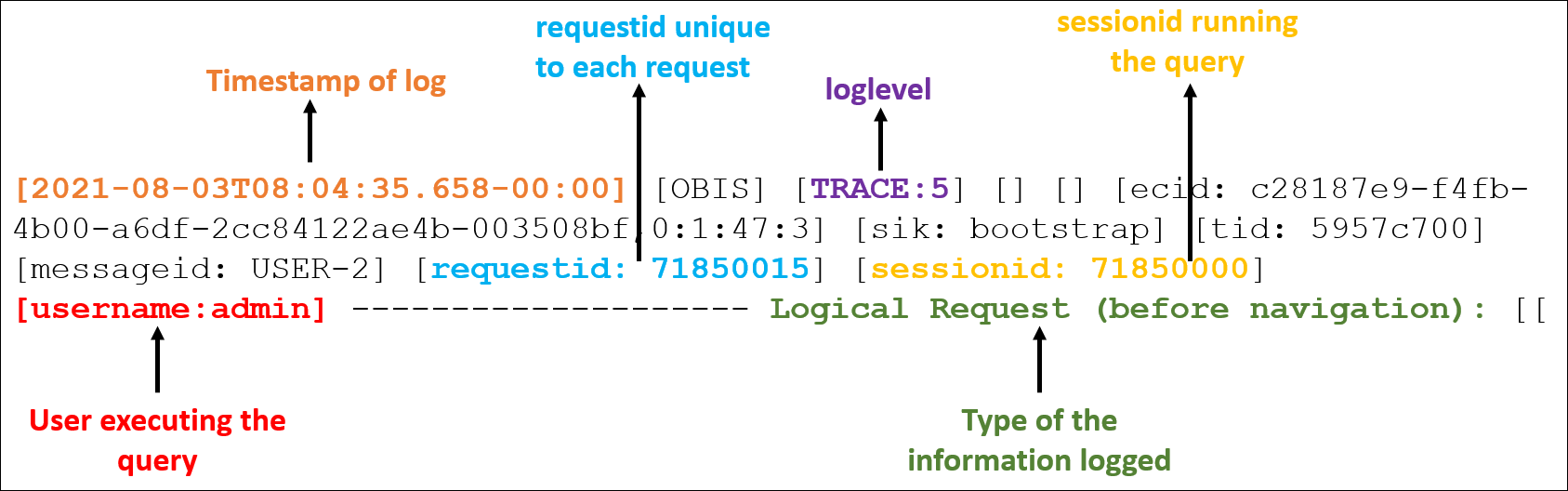Recolher e Analisar Diários de Consultas
Os diários de consultas contêm informações de diagnóstico poderosas que permitem aos administradores analisar e resolver problemas relacionados com o desempenho de consultas, cenários de erro e resultados incorretos. Quando ativa os diários de consultas no Oracle Analytics, as informações sobre análises, otimização, planos de execução, consulta física, estatísticas de resumo, entre outros, são escritas no diário de consulta.
Aceder a Diários de Consultas
Nota:
Os autores do livro também podem aceder às informações das consultas como o tempo de consulta, o tempo do servidor e o tempo de transmissão em fluxo para os componentes de visualização nos respetivos livros. Consulte Aceder a Diários de Consultas para um Livro, no fim deste tópico.Níveis de Diário de Consultas
-
O nível do diário determina o detalhe e a quantidade de diário gerado.
- Pode definir o nível de diário ao nível do sistema, da sessão ou do relatório.
-
Pode definir o nível de diário global do seu modelo semântico (RPD) utilizando a propriedade Nível de registo no diário do sistema (em Ferramentas, Opção, Repositório) ou utilize a variável da sessão.
-
Pode substituir o nível de diário para um relatório, acrescentando a variável
LOGLEVELà propriedade Prefixo, disponível no separador Avançadas do relatório. -
Para garantir que obtém os diários completos evitando sucessos da cache, pode incluir a variável
DISABLE_CACHE_HIT=1juntamente comLOGLEVEL. -
Os valores de nível de diário (
LOGLEVEL) variam entre 0-7.LOGLEVEL=0significa que o registo no diário está desativado.LOGLEVEL=7é o nível de registo no diário mais alto principalmente da equipa de desenvolvimento da Oracle.LOGLEVEL=2destina-se à otimização do desempenho e compreensão básica.LOGLEVEL=3é necessário para resolver problemas com o filtros de segurança de dados ao nível da linha.
-
Dependendo do nível de diário, os diários de consultas contêm informações sobre a consulta, incluindo o pedido lógico, plano de execução e navegação, consulta física gerada, tempo de execução, linhas e bytes obtidos em diferentes nós de execução e informações relacionadas com a cache.
Os administradores podem extrair os diários de consultas a partir da página Emitir SQL na Consola executando a consulta com as definições certas de variáveis e LOGLEVEL.
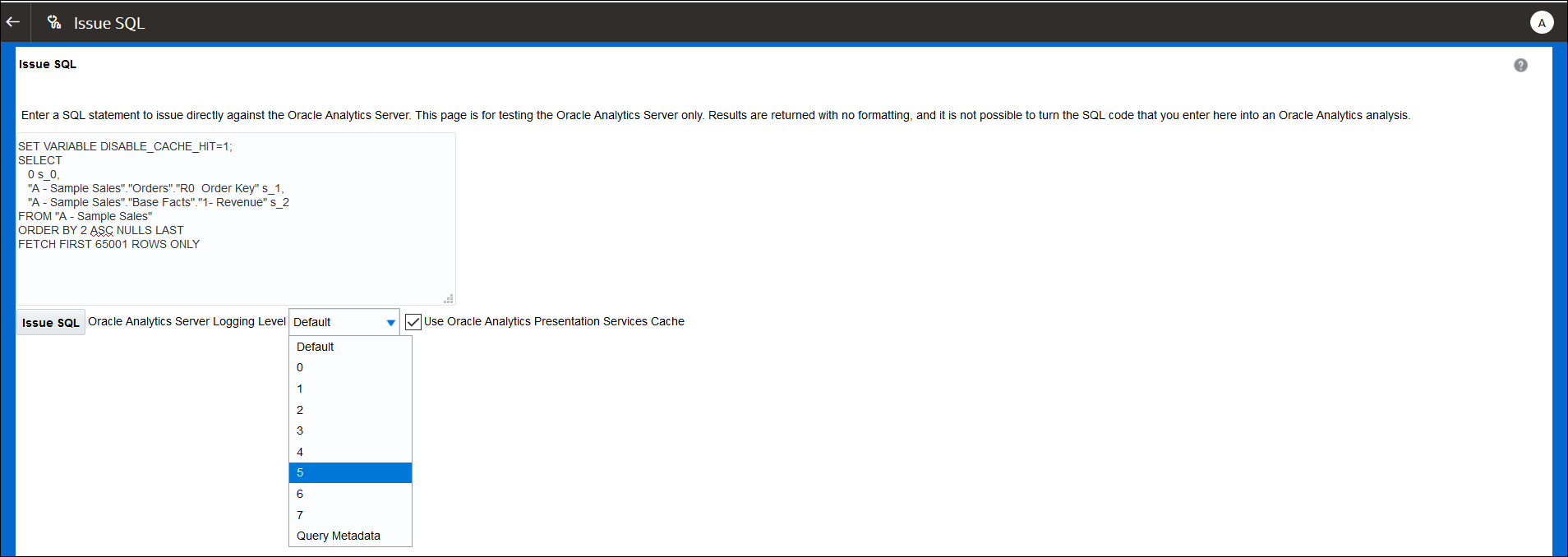
.jpg
Ler um Diário de Consultas
A página Sessões e Diários de Consultas lista todas as consultas e sessões que estão ativas atualmente. Os administradores podem aceder a esta página a partir da Consola.
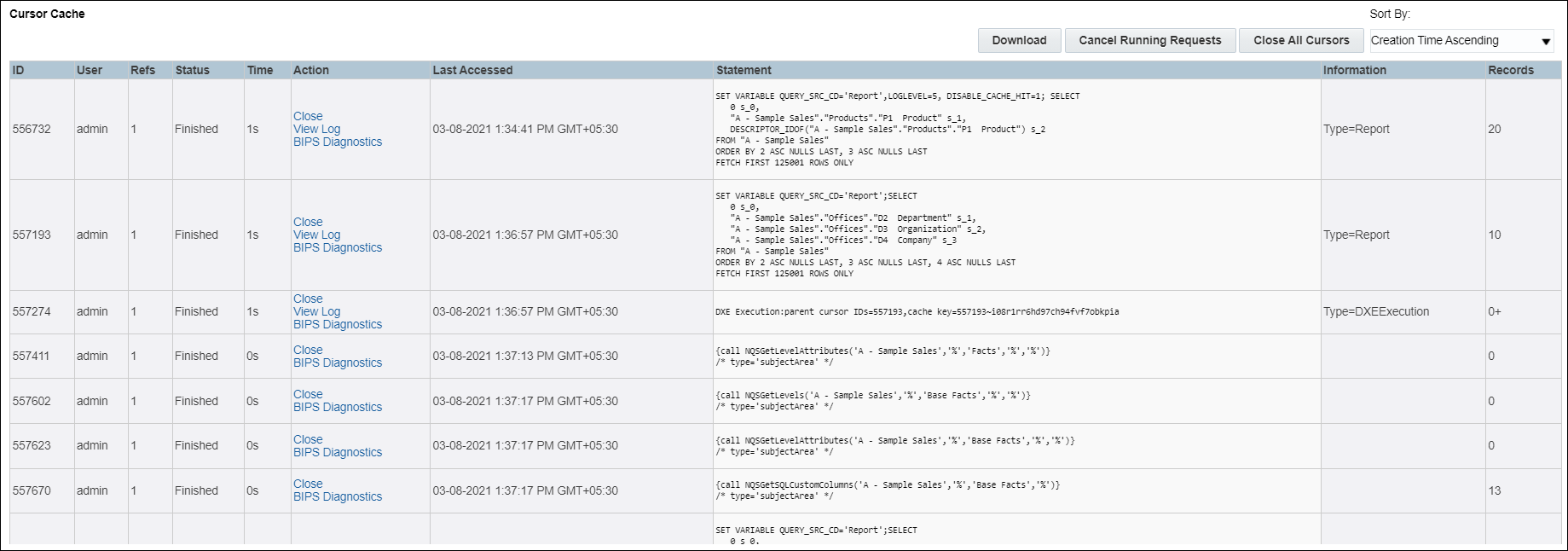
.jpg
Cada entrada na página fornece acesso ao diário de consultas para uma determinada consulta, ao nível definido (isto é, ao nível de relatório, sessão ou modelo semântico).
Cada pedido tem uma requestid exclusiva no Oracle Analytics.
Consulta de SQL Lógico
Segue-se uma consulta de SQL lógico de exemplo no Oracle Analytics.
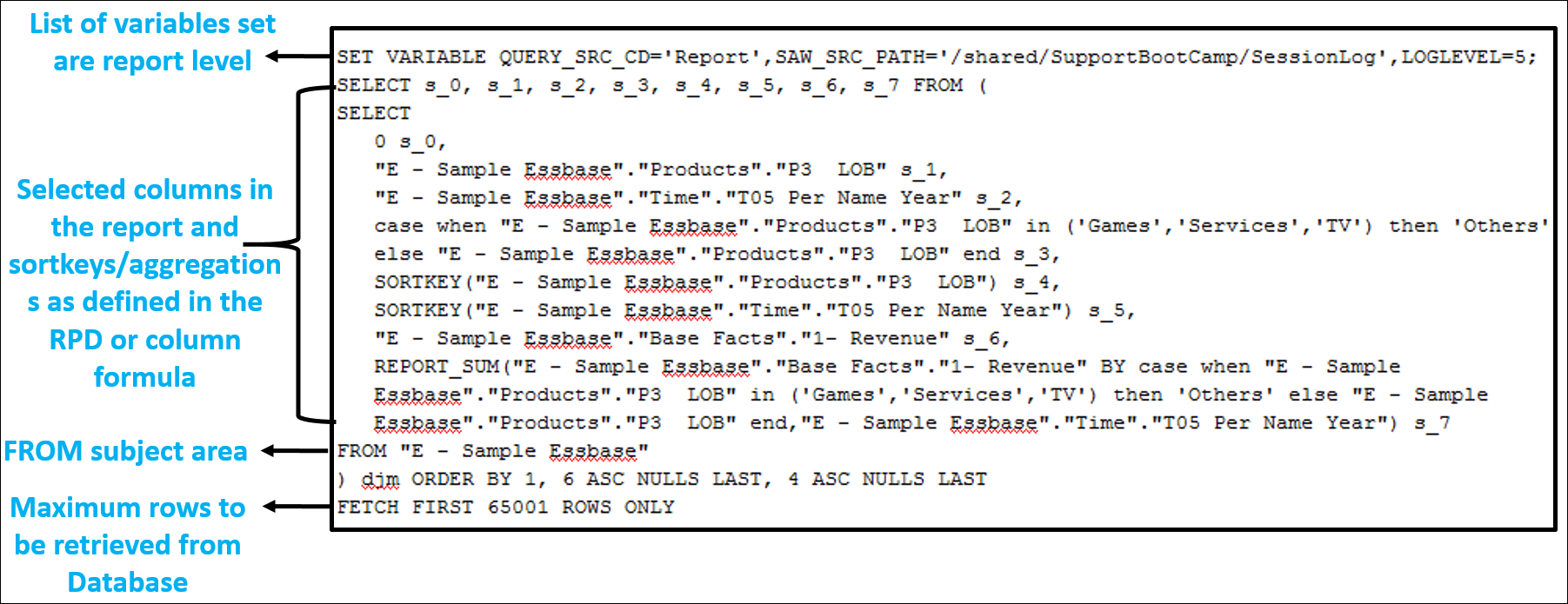
.jpg
Estas são algumas variáveis comuns que poderá ver num pedido de SQL lógico:
QUERY_SRC_CD: Origem da consulta: Prompt, Relatório, DV, Emitir SQL, etc.SAW_SRC_PATH: Se a consulta for gravada, o caminho para a consulta no catálogo.SAW_DASHBOARD: Se a consulta for incluída num dashboard, o caminho para o dashboard no catálogo.SAW_DASHBOARD_PG: Nome da página do dashboard.
Pedido Lógico
O pedido lógico é a tradução de uma consulta da camada de apresentação ao modelo de negócio e camada de correspondência depois de acrescentar os filtros de segurança, se existir algum.
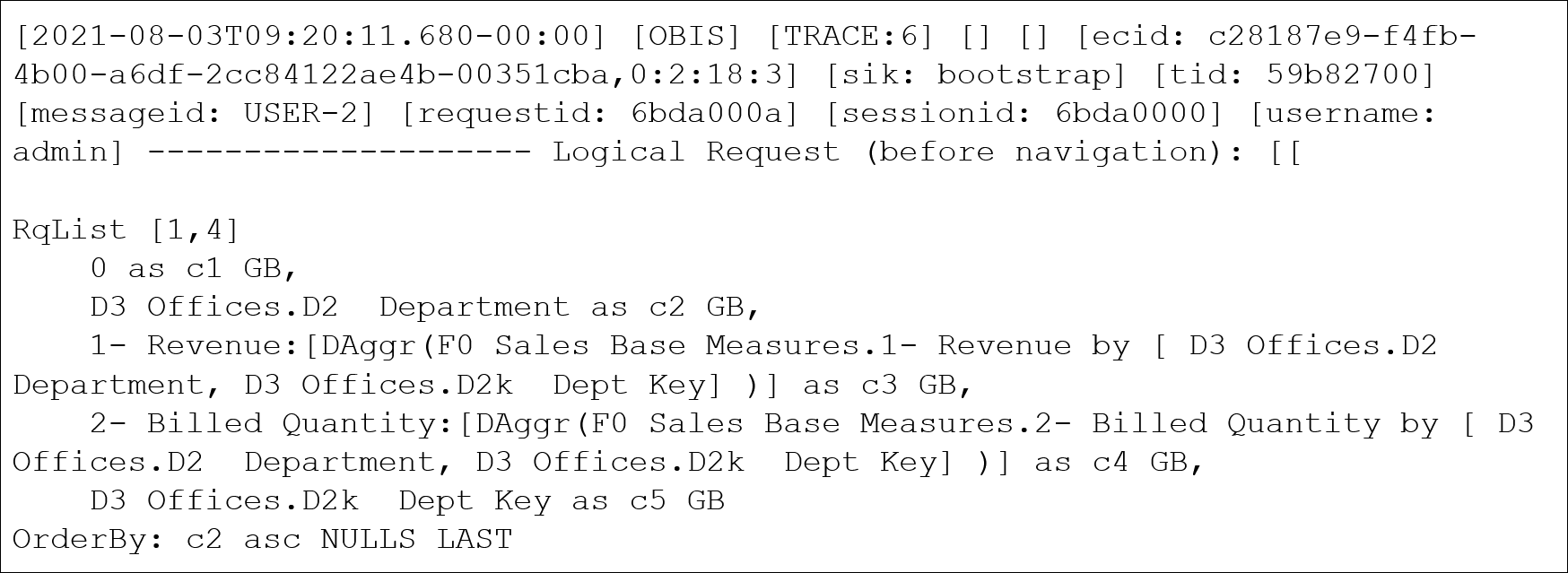
.jpg
Com base no pedido lógico, o Oracle Analytics decide se a consulta obtém um sucesso da cache existente ou se deve ser obtida da base de dados.

.jpg
Plano de Execução
O plano de execução é a transformação do pedido lógico real num plano otimizado para execução. Isto inclui um plano de expedição para cada operação e se é executado na base de dados ou no Oracle Analytics. Quando uma operação é processada no Oracle Analytics, o diário de consultas indica [for database 0:0,0].
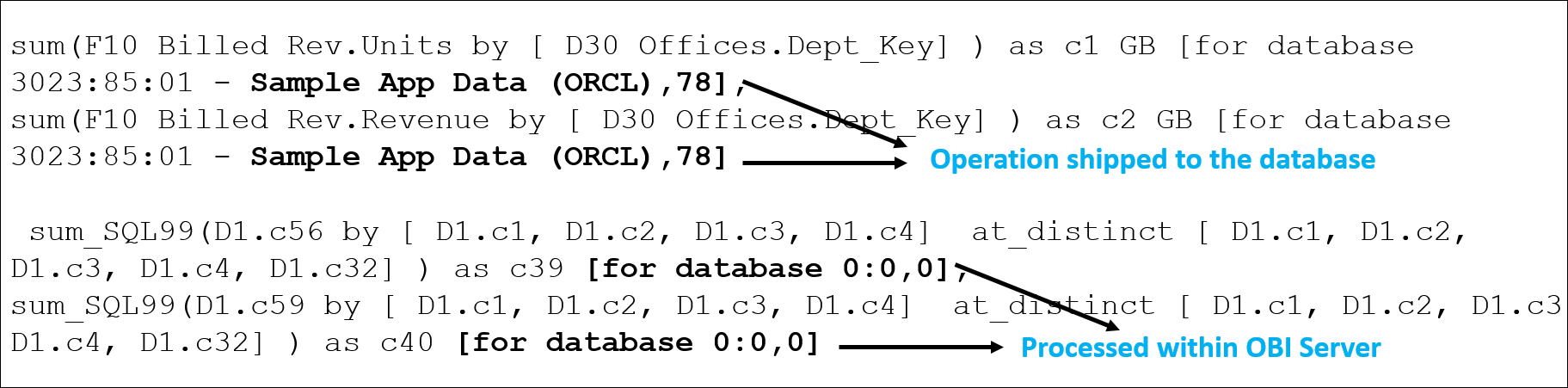
.jpg
Durante a execução da consulta, o Oracle Analytics cruza exatamente esta árvore. Nos diários detalhados, as informações sobre as linhas processadas estão disponíveis em todos os nós da árvore de execução.

.jpg
Pedidos Físicos ou de Base de Dados
Com base no plano de execução, o Oracle Analytics gera SQL físico para ser executado na base de dados especificada. Poderá existir um ou mais pedidos enviados para uma ou mais bases de dados.
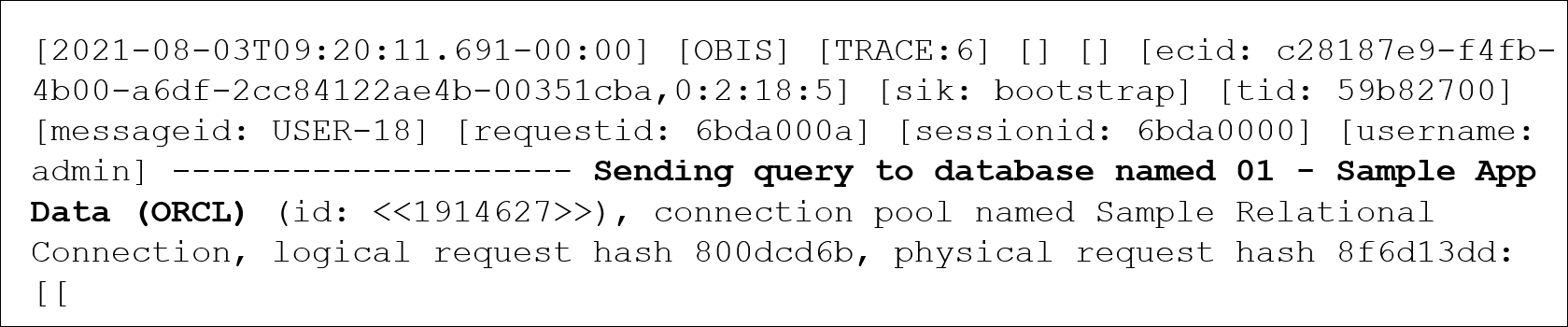
.jpg
Para cada pedido físico enviado para a base de dados, existe um diário do número de linhas e bytes obtidos.

.jpg
Quando existem várias consultas, pode utilizar a ID da consulta (neste exemplo, 1914627) para corresponder com a consulta exata registada no diário na secção Sending query to the database. Desta forma, está a permitir a correspondência da consulta com as linhas obtidas quando existirem vários pedidos da base de dados.
Um pedido poderá enviar várias consultas para uma ou mais bases de dados consoante a estrutura do relatório e a definição do modelo semântico. Por exemplo, neste diário de consultas 3 consultas físicas foram enviadas para a base de dados.

.jpg
O diário fornece informações processadas por linhas semelhantes para todos os nós no plano de execução. Por fim, as linhas enviadas para o cliente são registadas no diário.

.jpg
O diário também inclui um resumo final das estatísticas que incluem o tempo de execução completo. Pode criar o tempo aqui para analisar e investigar os problemas de desempenho.
.jpg
Estatísticas de Resumo
- Tempo decorrido - Tempo total decorrido em que a consulta lógica foi recebida até o cliente fechar o cursor. Se o cliente permitir que o utilizador se desloque pelo resultado, tal como o faz o Oracle Analytics, o cursor poderá permanecer aberto durante muito tempo até o utilizador navegar para outra página ou sair de sessão.
- Tempo de compilação - Tempo que o Oracle Analytics utiliza para gerar o plano de execução e as consultas físicas da consulta de SQL lógico.
- Tempo total no BI Server - Tempo total que um cliente aguarda por uma resposta. Isto inclui o tempo de execução da consulta física, o tempo de espera durante a extração e o tempo despendido no Oracle Analytics para uma execução interna.
- Tempo de execução - Tempo em que a consulta lógica é recebida pelo Oracle Analytics até à conclusão da execução da consulta. Isto não inclui um qualquer tempo despendido depois de a execução da consulta lógica ser concluída quando o cliente estiver a extrair resultados.
- Tempo de resposta - Tempo em que a consulta lógica é recebida pelo Oracle Analytics até a primeira linha ser devolvida ao cliente.
Considerações sobre Diários de Consultas
-
Atividade de thread único. Em circunstâncias adversas, poderá encontrar impasses no desempenho para níveis de diário superiores a 2.
-
Os tempos listados e calculados correspondem ao momento em que as entradas são escritas no diário, o que acontece quase sempre quando o evento ocorreu (ou seja, a atividade que iniciou a entrada do diário). A menos que existam outros impasses que afetem o registo no diário.
-
O registo em diário de consultas refere-se a diagnósticos e não se destina à recolha de informações de utilização. Para obter informações sobre o controlo da utilização, consulte Controlar a Utilização.
Aceder a Diários de Consultas para um Livro
Só os administradores podem aceder a diários através da página Sessões e Diários de Consultas na Consola. No entanto, os autores de conteúdo podem aceder a informações do diário para consultas de visualização nos respetivos livros no menu Programador, sendo esta uma ferramenta útil para os autores que pretendem resolver os problemas de desempenho da consulta. Para aceder à ferramenta de desempenho para os livros (opção do menu Programador), os utilizadores devem ativar Ativar Opções do Programador que se encontra no menu Avançadasem O Meu Perfil.
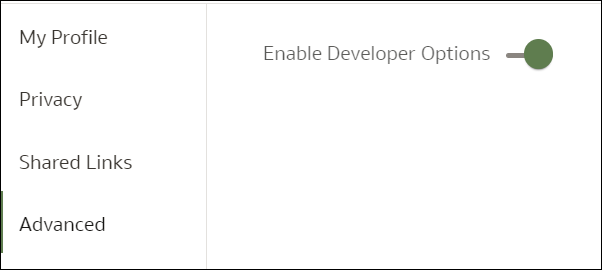
.jpg
Quando ativado, a opção do menu Programador é apresentada no menu do livro.
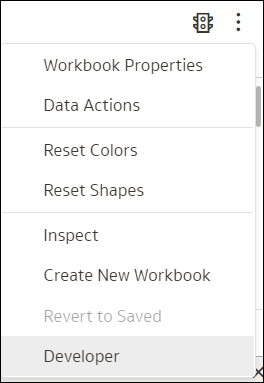
.jpg
A opção Programador permite que os utilizadores possam visualizar e analisar de forma dinâmica vários diários para quaisquer visualizações numa tela. Uma moldura separada aparece abaixo da tela que tem separadores diferentes para cada tipo de informações. Por omissão, os diários não são preenchidos ou renovados quando a visualização é executada.
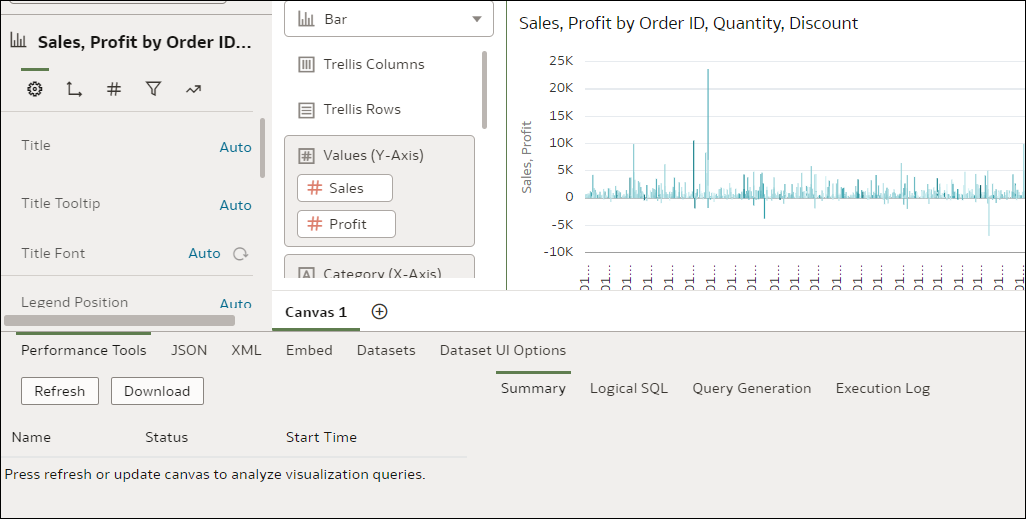
.jpg
Selecione a visualização que pretende analisar e clique em Renovar para gerar os diários. Depois de renovada, são apresentadas várias informações relacionadas com a visualização e, assim, pode analisar as informações do diário para a visualização específica. Para analisar várias visualizações, deve renová-las individualmente e analisá-las uma a seguir à outra.

.jpg
Nota:
O menu Programador está disponível para livros apenas. Para as análises clássicas e dashboards, pode aceder aos diários de consultas através da página Sessões e Diários de Consultas.